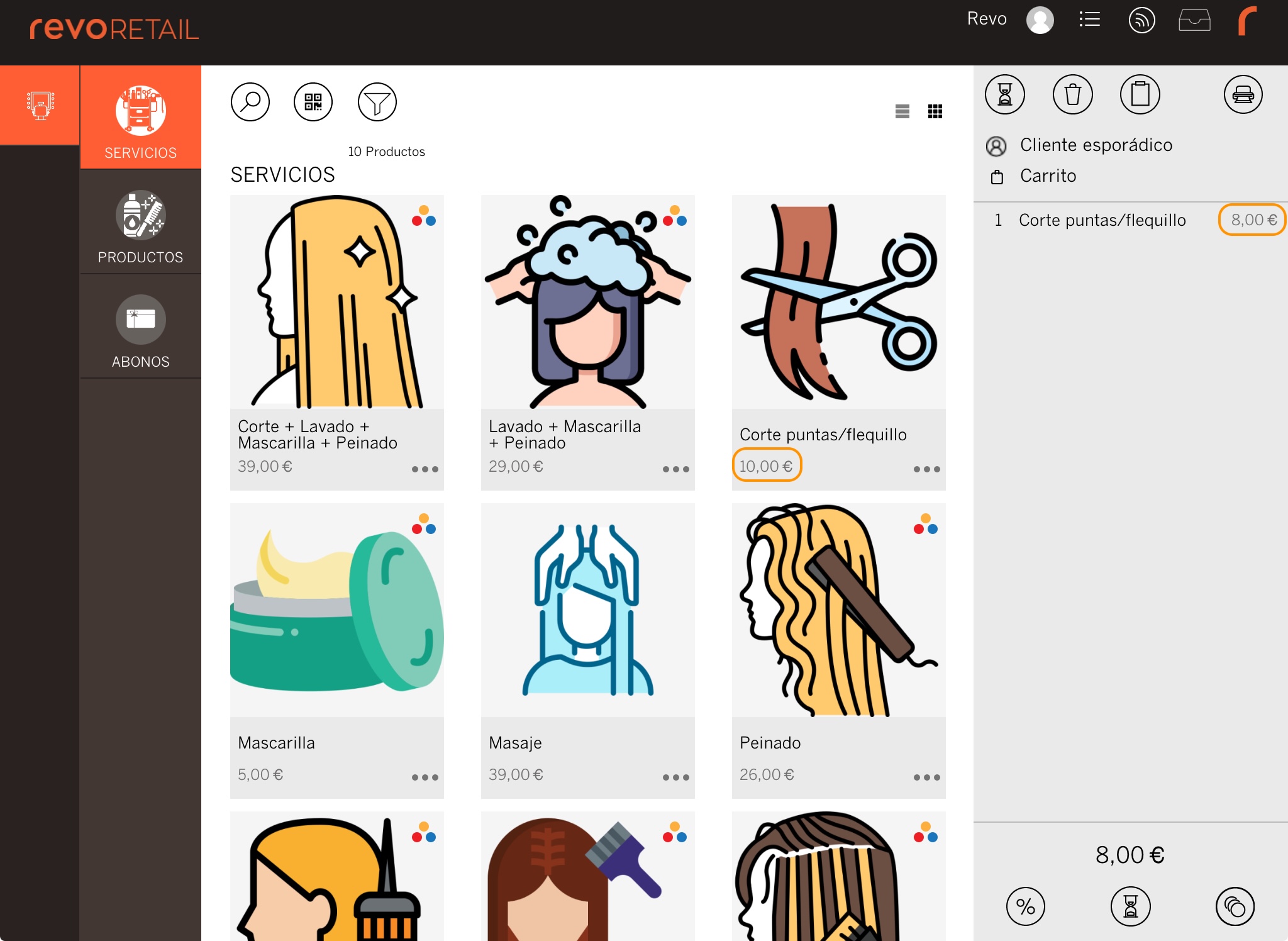1. VISIÓ GENERAL 2. CONFIGURACIÓ 3. EXEMPLES PRÀCTICS
Català
Les promocions a REVO et permeten aplicar descomptes a productes quan es compleixen certes condicions. És un mòdul flexible amb moltes opcions.
A continuació, veuràs com configurar-les i alguns exemples pràctics.
1. VISTA GENERAL
1. Accedeix al back-office de Revo RETAIL.
2. Ves a Promocions / PROMOCIONS.
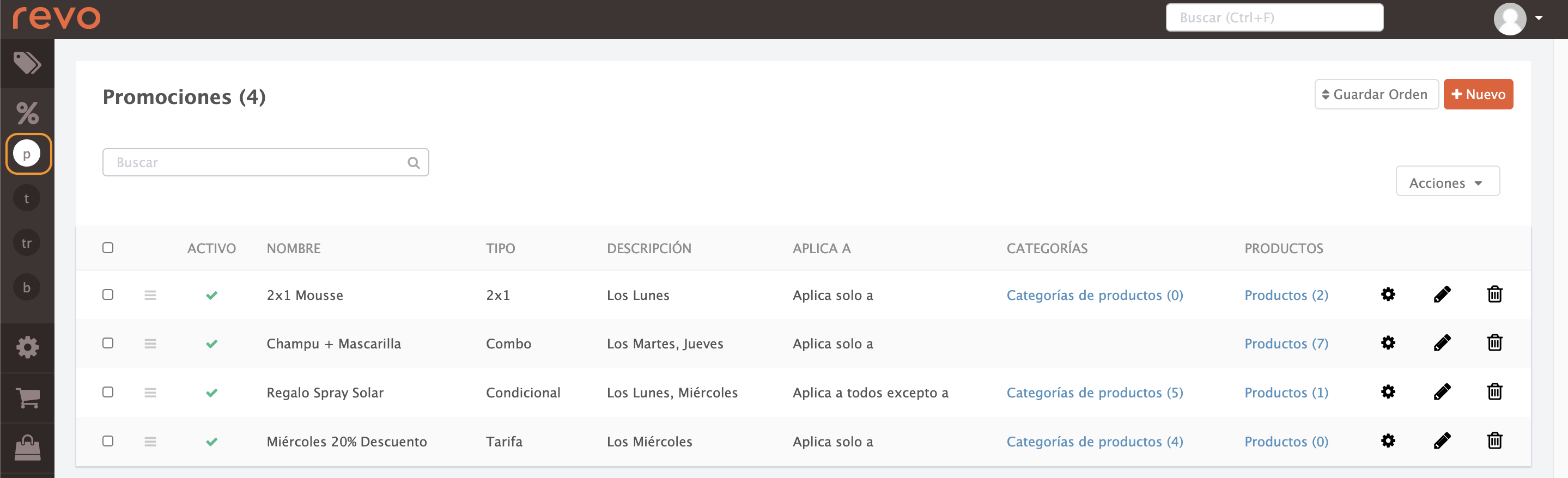
Aquí veuràs:
- Guarda l'ordre: Si canvies l'ordre de les promocions, prem aquí per guardar-ho.
- +Nou: Crea una nova promoció.
- : Utilitza el cercador per trobar promocions fàcilment.
- Accions: Selecciona diverses promocions per eliminar-les alhora.
- : Selecciona totes les promocions marcant aquesta casella.
- : Arrossega les barres per canviar l'ordre.
- Actiu: Activa () o desactiva () la promoció.
- Nom: Nom de la promoció.
- Tipus: El tipus de promoció que és.
- Descripció: Aquí veuràs el període, hores i dies de la setmana quan s'aplica la promoció.
- Aplica a: Com s'aplica la promoció, si només a un producte, a tots, etc.
- Categories: Selecciona des del desplegable quines categories incloure o excloure en les promocions.
- Productes: Selecciona des del desplegable quins productes incloure o excloure en les promocions.
- : Configuració de la promoció.
- : Edita la promoció.
- : Elimina la promoció.
2. CONFIGURACIÓ
Per crear o editar una promoció:
1. Prem +Nou o la icona :
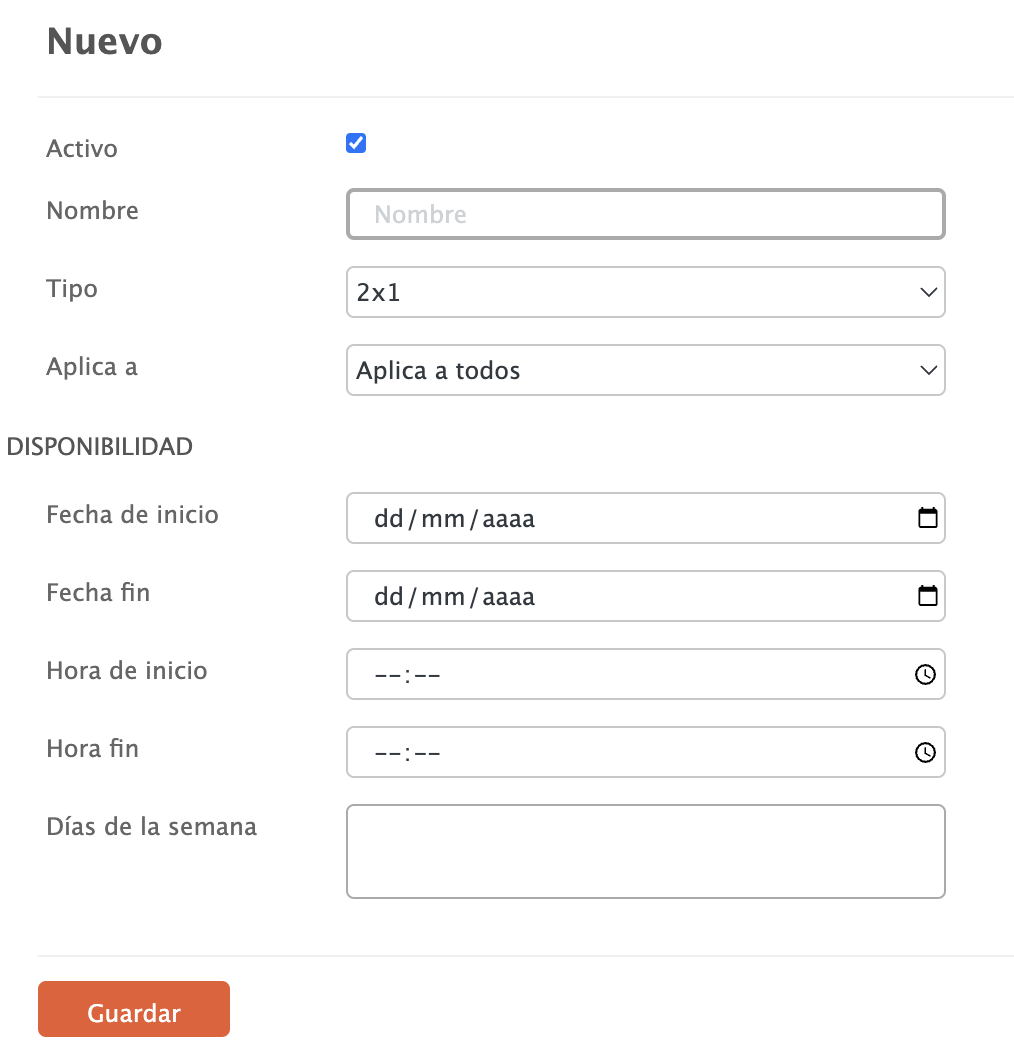
2. Completa la informació:
-
Actiu:
-
Nom: Identifica la promoció.
-
Tipus: Selecciona el tipus de promoció.
-
Aplicar a:
- Aplica a tots: Afecta tots els productes.
- Aplica només a: Afecta només als productes o categories seleccionades.
-
Aplica a tots excepte a: Afecta tots, excepte les categories o productes seleccionats.
-
Data d'inici: Inici de la promoció (deixa en blanc per no limitar-lo).
-
Data fi: Fi de la promoció (deixa en blanc per no limitar-lo).
-
Hora d'inici: Hora d'inici de la promoció (deixa en blanc per no limitar-lo).
-
Hora fi: Hora fi de la promoció (deixa en blanc per no limitar-lo).
-
Dies de la setmana: Seleccionem des del desplegable els dies de la setmana en què la promoció estarà activa. Podem deixar-ho en blanc perquè sempre ho estigui.
3. Prem Guardar.
4. Prem per configurar la promoció segons el seu tipus:
-
2x1:
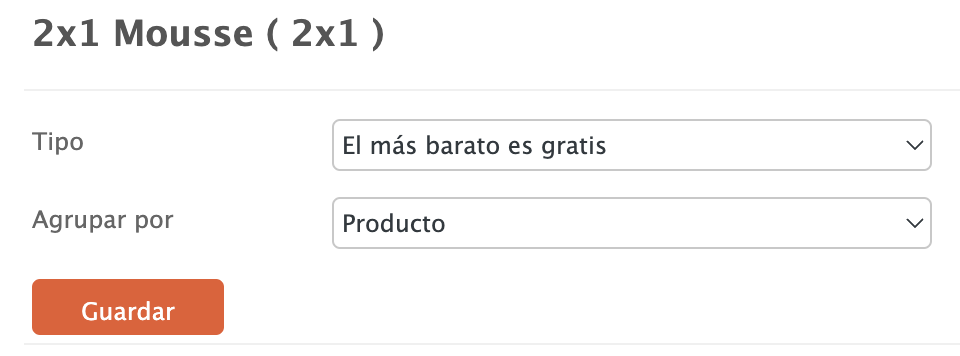
- Tipus: 50% en cada producte o el més barat gratis.
-
Agrupar per: Categoria, productes o variants.
-
Combo:
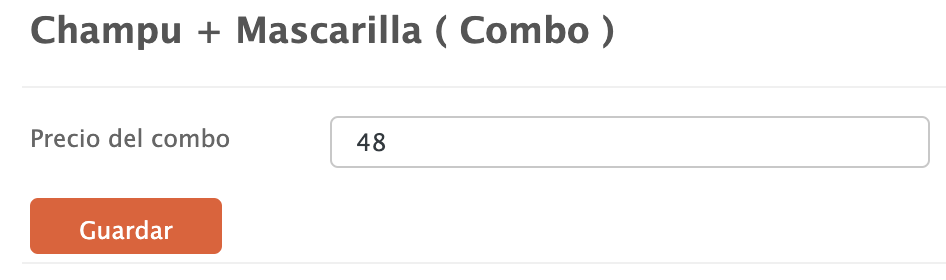
-
Preu del combo: Defineix el preu del combo.
-
Preu del combo: Defineix el preu del combo.
-
Condicional:
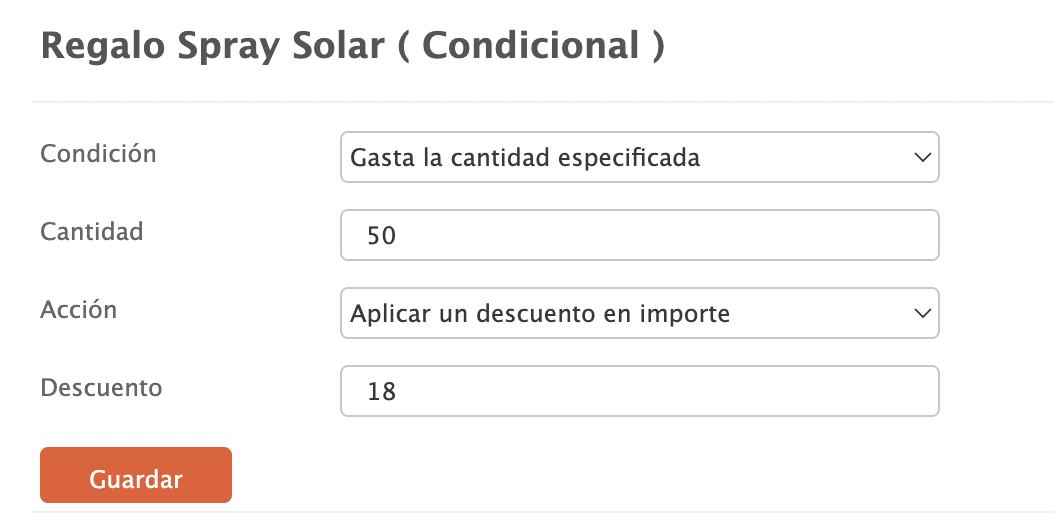
- Condició: Selecciona entre: Compra algun dels productes seleccionats o Gasta la quantitat especificada.
- Quantitat: Introdueix el nombre de productes a comprar perquè s'apliqui la promoció, o l'import que vulguis que s'hagi gastat per aplicar la promoció.
- Acció: Descompte per percentatge o import fix.
- Descompte: Introdueix el valor.
-
Tarifa:
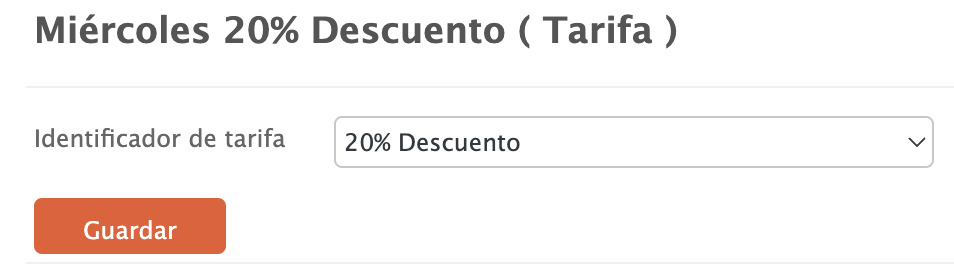
- Identificador de tarifa: Selecciona una tarifa existent (més info aquí).
Si hi ha diverses promocions actives al mateix temps, s'aplicaran en l'ordre establert al back-office.
3. EXEMPLES PRÀCTICS
Aquí tens alguns exemples de com configurar diferents tipus de promocions pas a pas:
2x1:
1. Crea la promoció "2x1 en mousse" perquè s'apliqui només els dilluns:
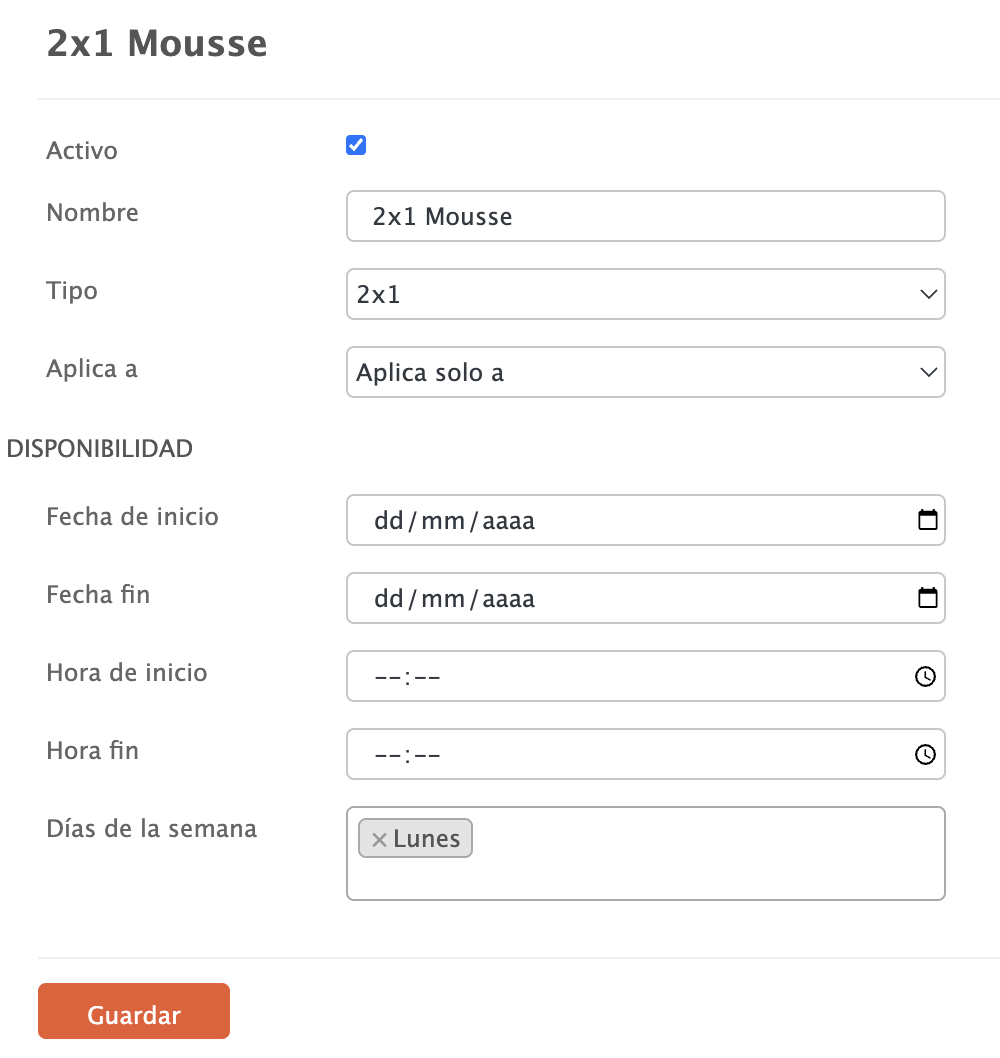
-
Actiu:
-
Nom: 2x1 Mousse
-
Tipus: 2x1
-
Aplicar a: Aplica només a
-
Data d'inici, Data fi, Hora d'inici i Hora fi: Deixem aquests camps en blanc, ja que no volem limitar-ho ni per dates ni per hores.
-
Dies de la setmana: Selecciona "Dilluns" al desplegable.
2. Prem Guardar.
3. Prem a Productes (0), selecciona "Mousse" al desplegable i prem "Afegir".
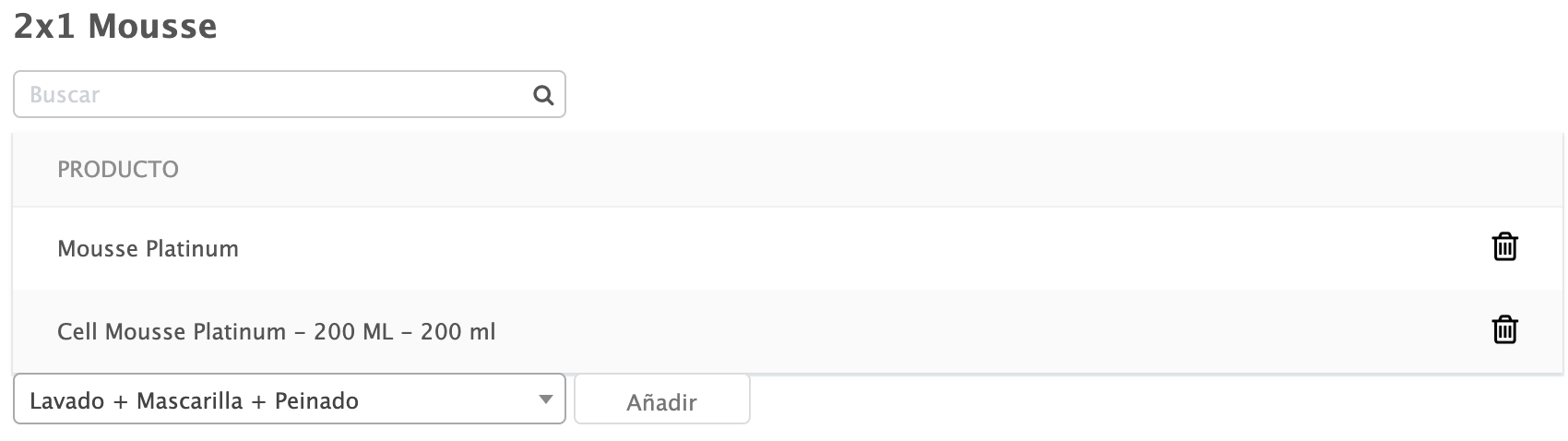
4. Prem a per configurar la promoció:
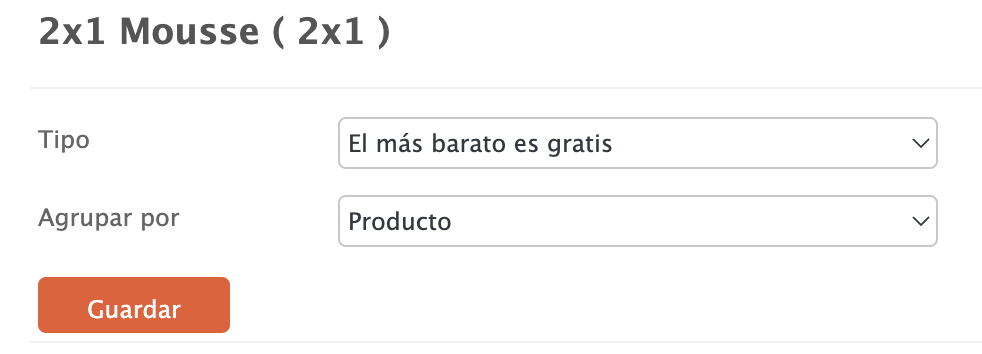
-
Tipus: El més barat és gratuït.
-
Agrupar per: Producte.
5. Prem Guardar.
I amb aquests passos ja ho tens tot configurat.
Ara, si afegeixes 2 mousses a l'app, la promoció s'aplicarà automàticament:
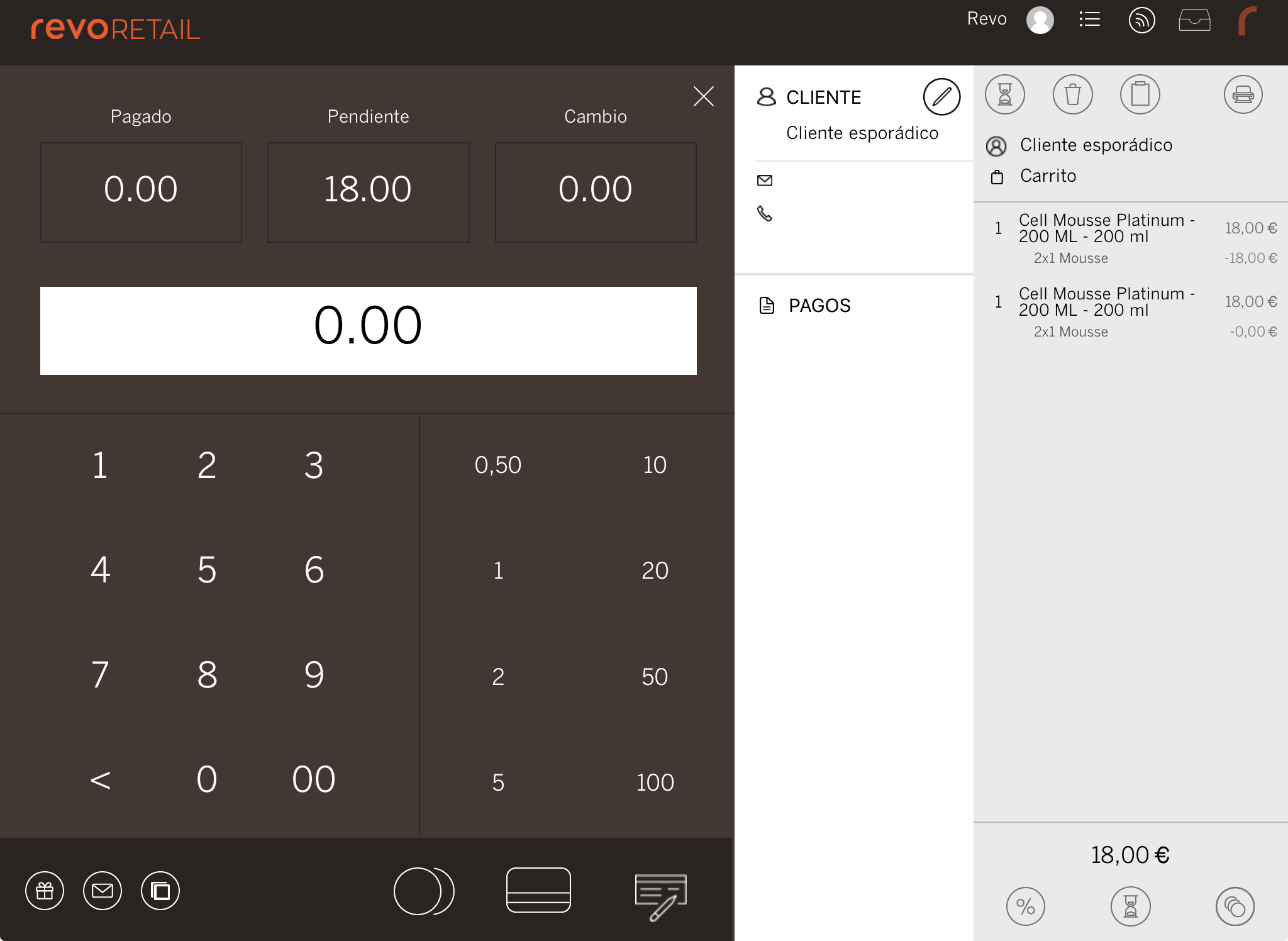
Combo:
1. Crea la promoció "Pack Hidratant a 48 €" perquè s'apliqui només els dimarts:
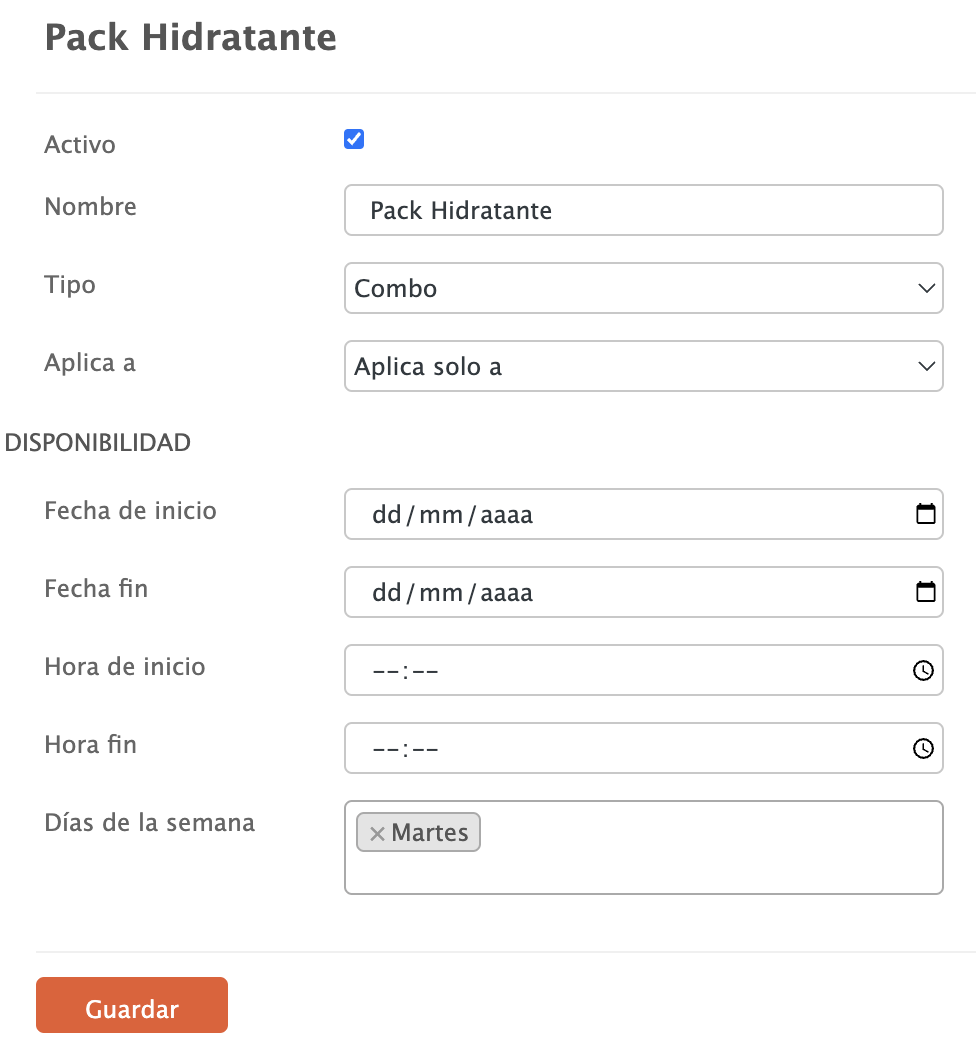
-
Actiu:
-
Nom: Pack Hidratant
-
Tipus: Combo
-
Aplicar a: Aplica només a
-
Data d'inici, Data fi, Hora d'inici i Hora fi: Deixem aquests camps en blanc, ja que no volem limitar-ho ni per dates ni per hores.
-
Dies de la setmana: Selecciona "Dimarts" al desplegable.
2. Prem Guardar.
3. Prem a Productes (0), afegeix "Xampú Hidratant 1000ML" i "Mascareta Hidratant 1000ML".
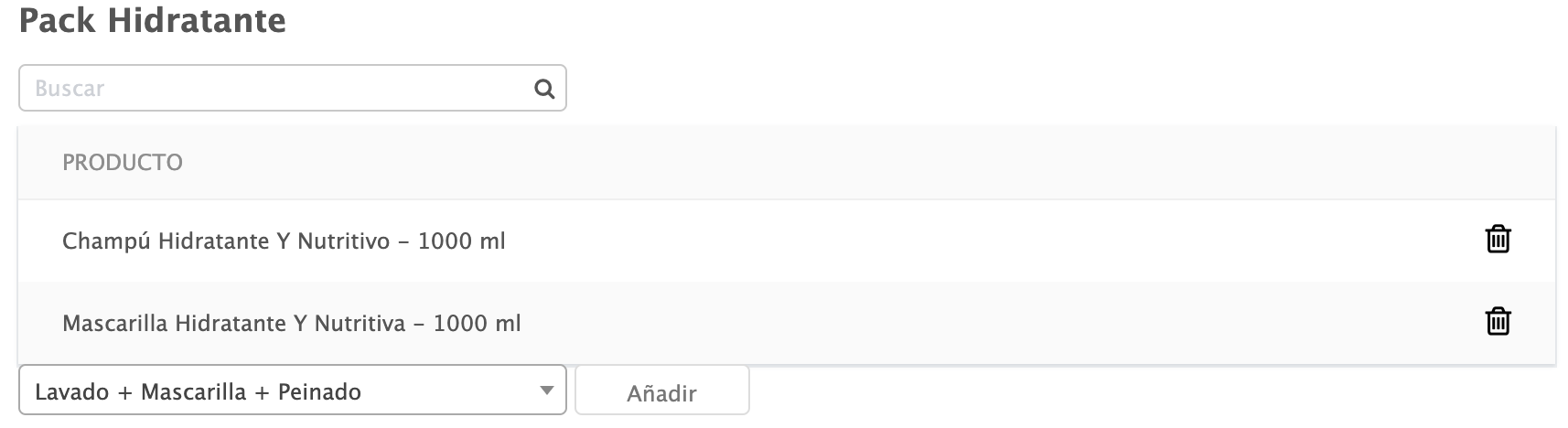
4. Prem a per configurar la promoció:
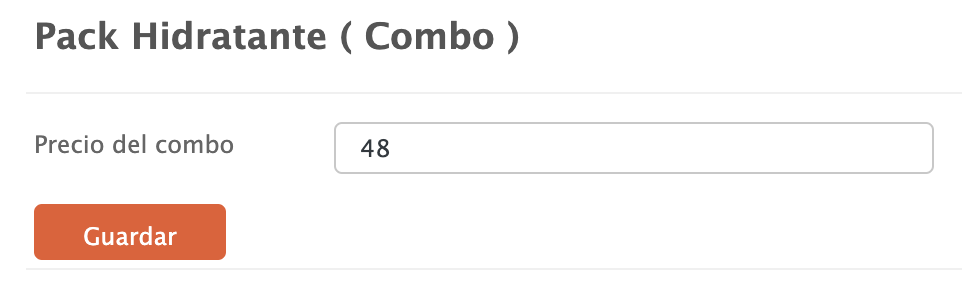
- Preu del combo: 48 €.
5. Prem Guardar.
I amb aquests passos ja ho tens tot configurat.
Ara, si afegeixes tots dos productes a l'app, el preu total serà de 48 €:
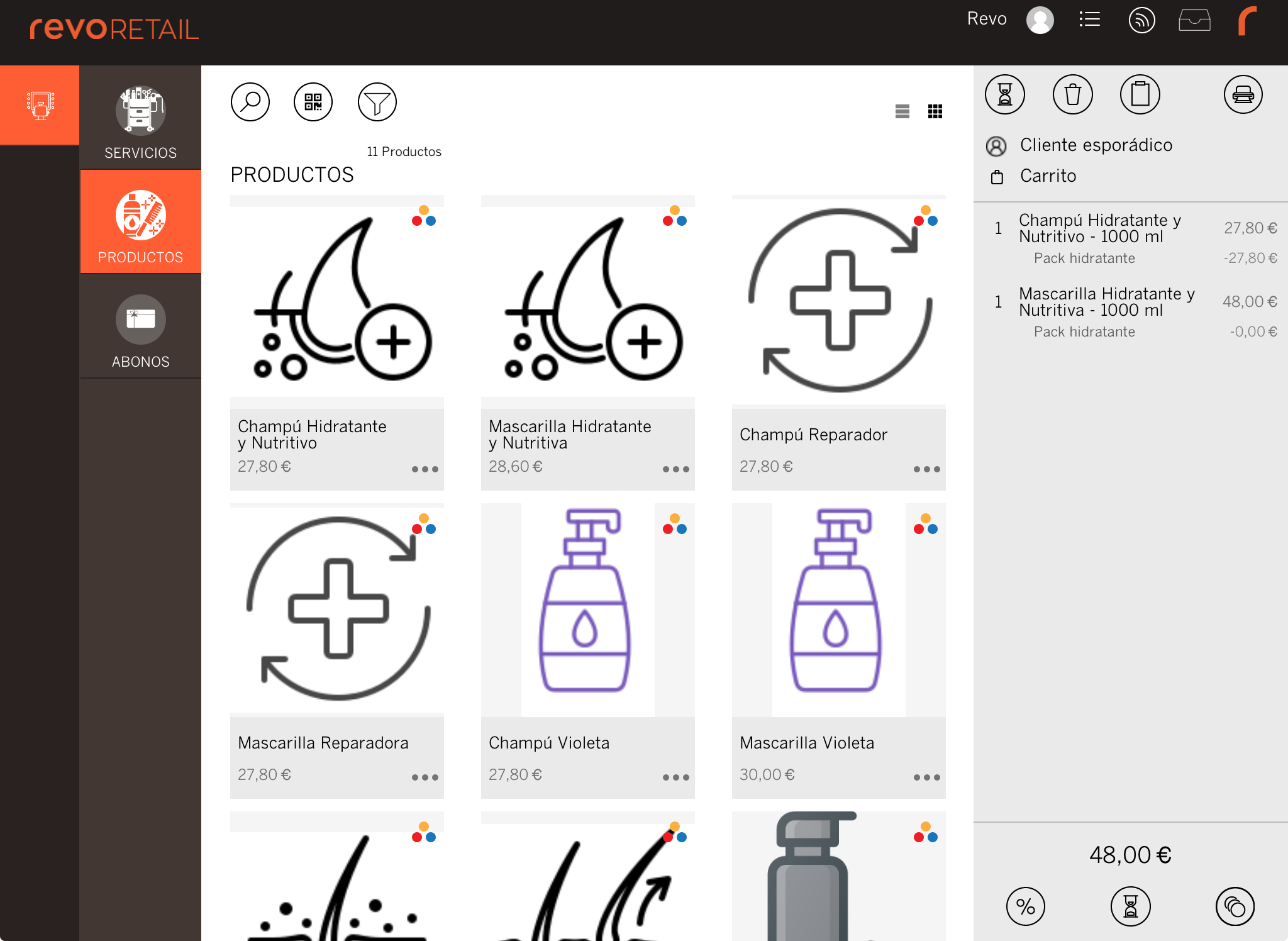
Condicional:
1. Crea la promoció "Regal Spray Solar" per a compres superiors a 50 € els dimecres:
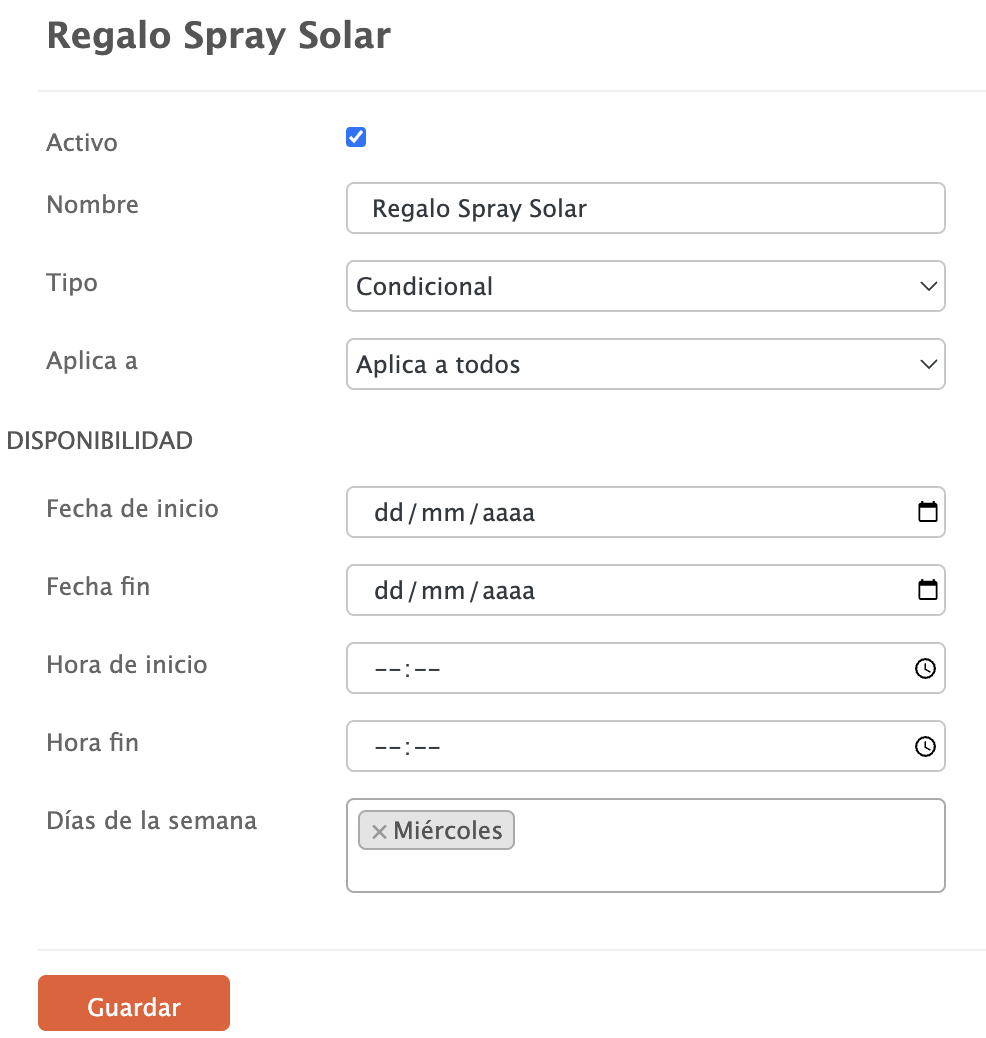
-
Actiu:
-
Nom: Regal Spray Solar
-
Tipus: Condicional
-
Aplicar a: Aplica a tots
-
Data d'inici, Data fi, Hora d'inici i Hora fi: Deixem aquests camps en blanc, ja que no volem limitar-ho ni per dates ni per hores.
-
Dies de la setmana: Selecciona "Dimecres" al desplegable.
2. Prem Guardar.
3. Prem a per configurar la promoció:
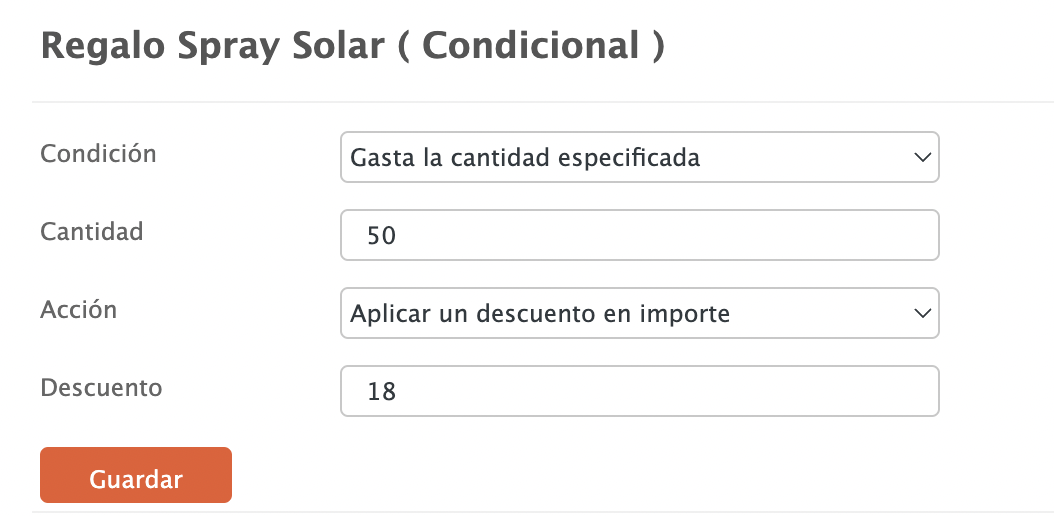
-
Condició: Gasta l'import especificat.
-
Quantitat: 50 €.
-
Acció: Aplicar un descompte per import.
-
Descompte: 18 € (preu de l'Spray).
4. Prem Guardar.
I amb aquests passos ja ho tens tot configurat.
Ara, si arribes als 50 € a l'app i afegeixes l'Spray Solar, el seu valor es descomptarà automàticament:
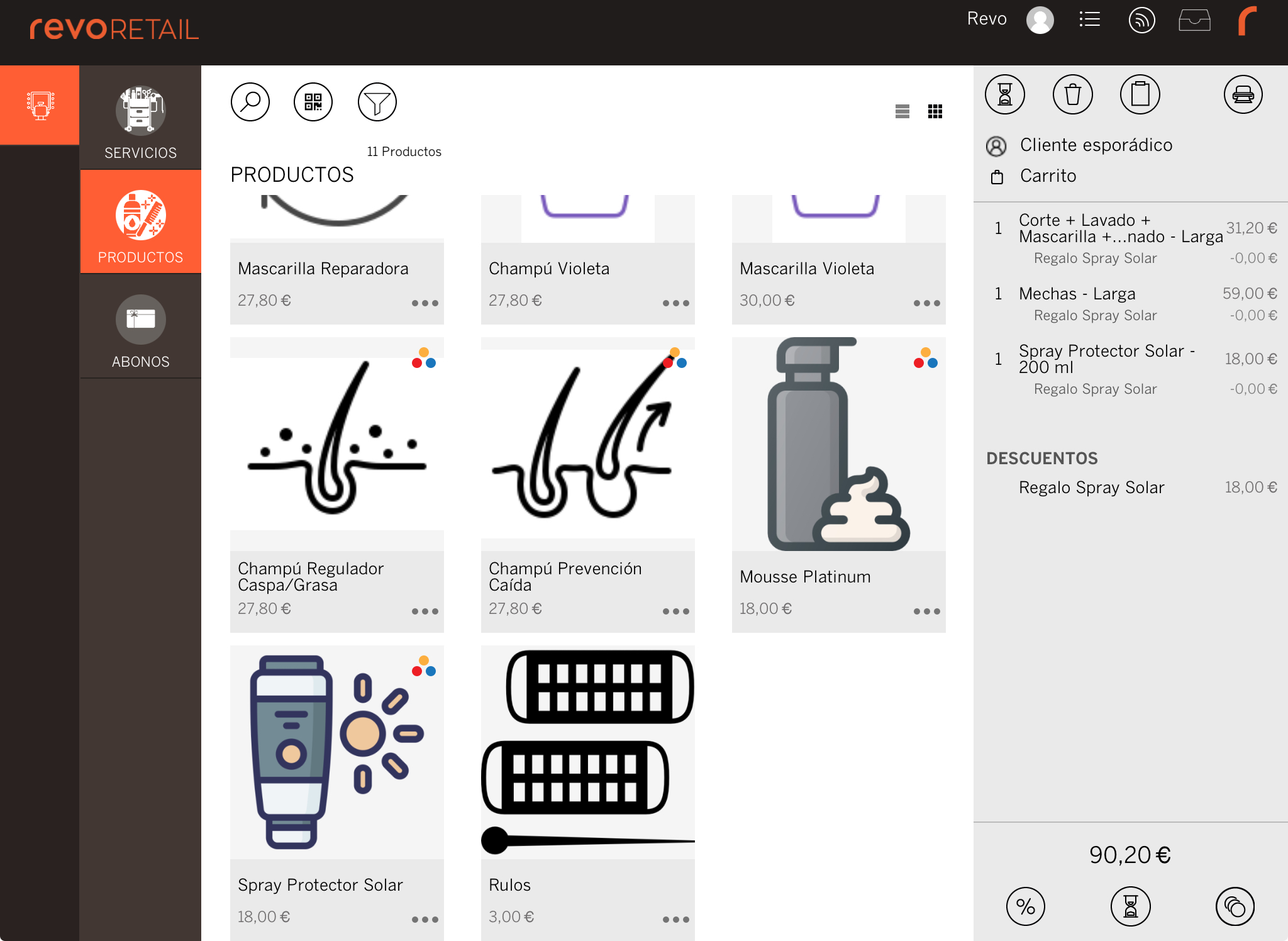
Tarifa:
1. Crea la promoció "20% Dte Serveis" per aplicar-la els dijous:
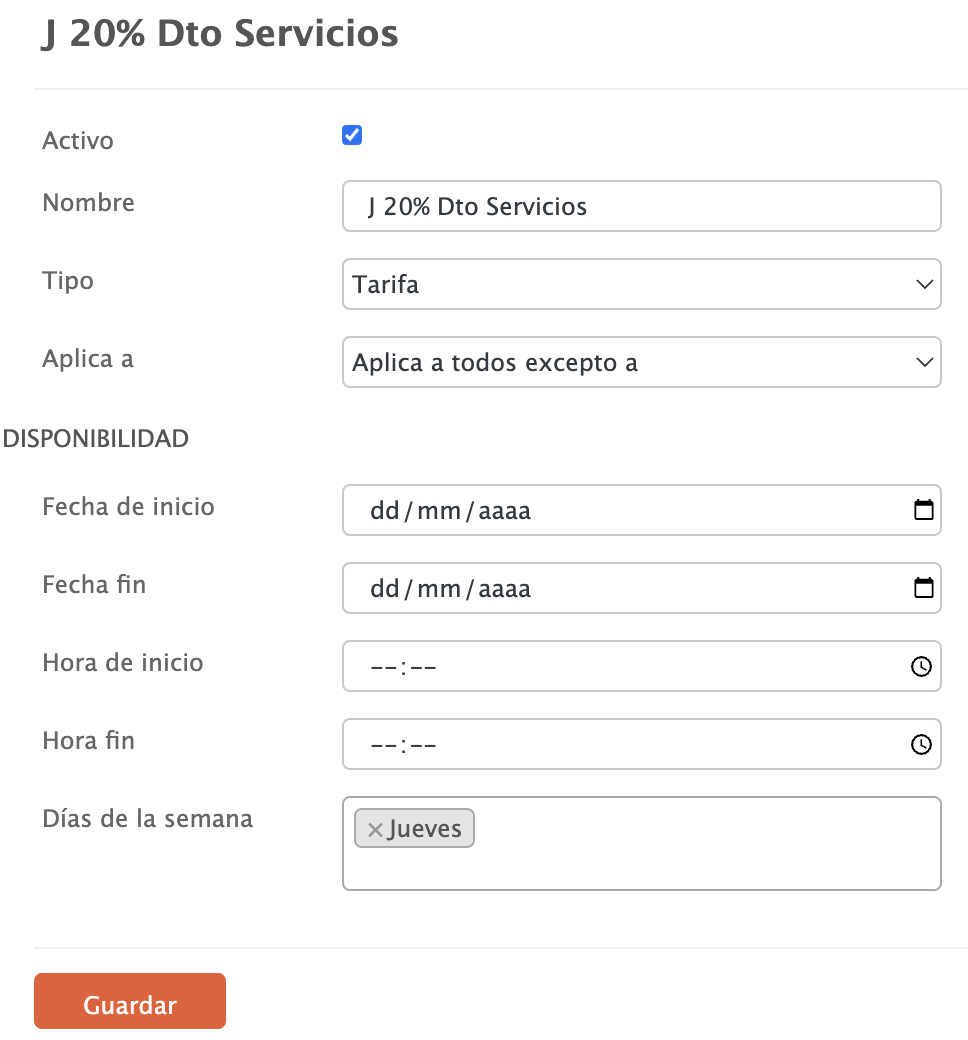
-
Actiu:
-
Nom: 20% Dte Serveis
-
Tipus: Tarifa
-
Aplicar a: Aplica a tots excepte a
-
Data d'inici, Data fi, Hora d'inici i Hora fi: Deixem aquests camps en blanc, ja que no volem limitar-ho ni per dates ni per hores.
-
Dies de la setmana: Selecciona "Dijous" al desplegable.
2. Prem Guardar.
3. Prem a Categories de productes (0), afegeix "Cosmètica Capil·lar" i "Targeta".
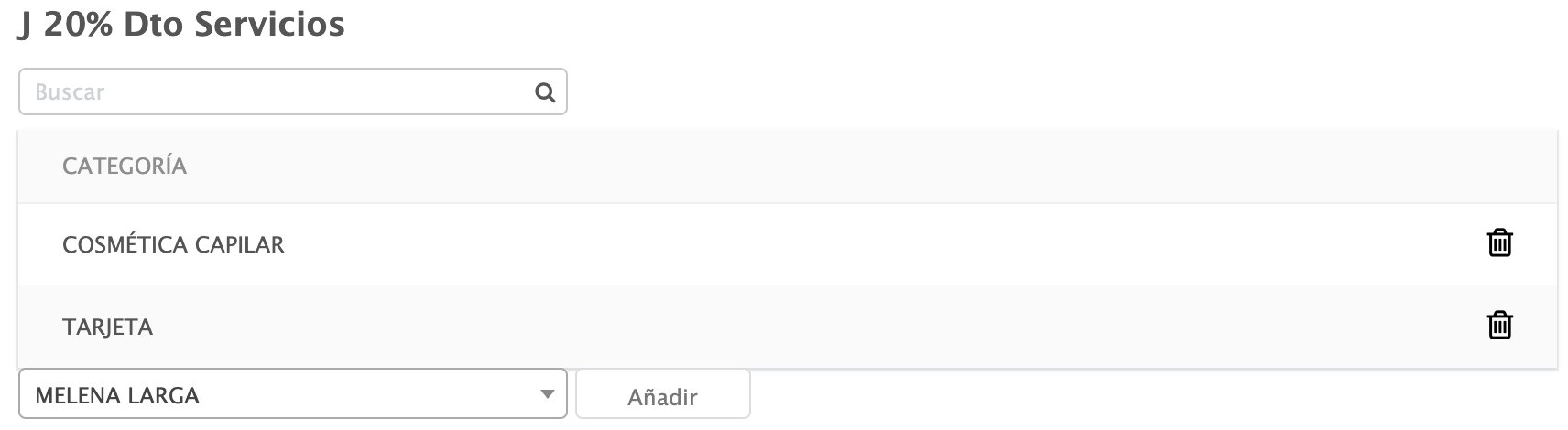
4. Prem a per configurar la promoció:
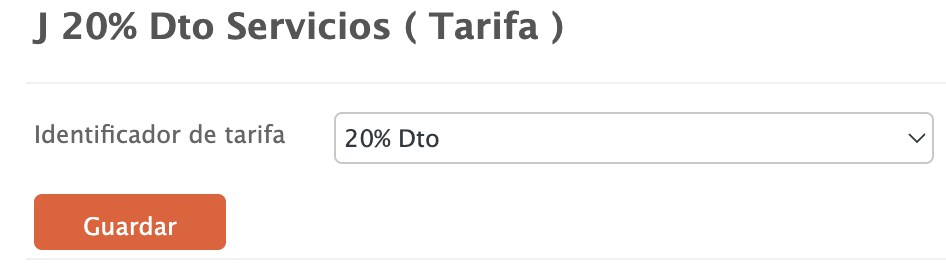
- Identificador de tarifa: 20% Dte.
5. Prem Guardar.
I amb aquests passos ja ho tens tot configurat.
Ara, si afegeixes un servei a l'app, el 20% de descompte s'aplicarà automàticament: